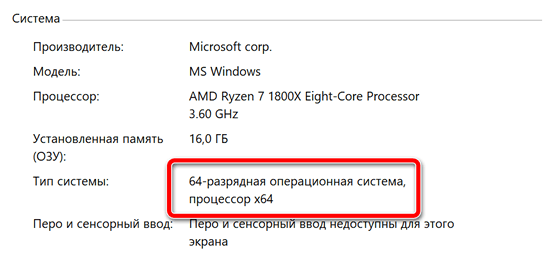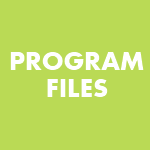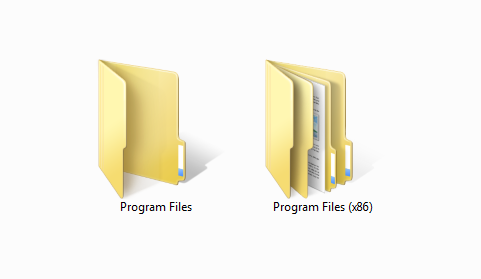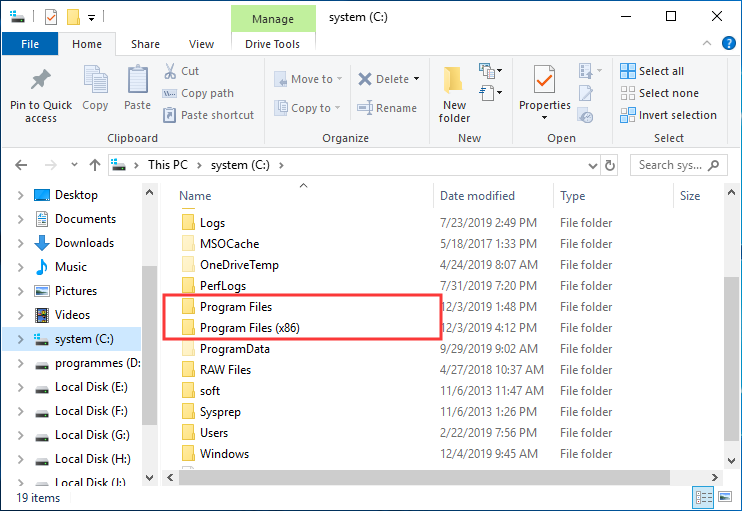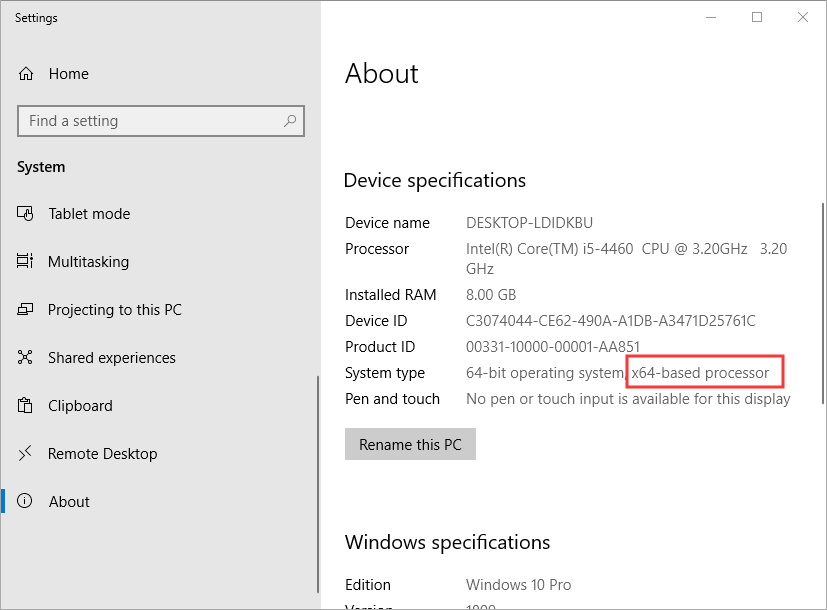Если Вы являетесь пользователем операционной системы от компании Microsoft, то в корне системного диска могли заметить следующий элемент — Program Files x86 что это за папка на компьютере Windows? Предлагаю разобраться в теме и получить максимум ответов!
Программные файлы
Именно так дословно переводиться название каталога. Он является стандартным в ОС, начиная с первых версий Виндовс. Изначально в нём содержится лишь несколько вложенных директорий, связанных с предустановленным функционалом «операционки» — антивирусом, почтовым клиентом, медиа проигрывателем, консолью PowerShell и т.д.:
Но со временем количество содержимого увеличивается. Это связано с установкой различных пользовательских приложений, игр. Скорее всего, Вы обращали внимание, что в процессе инсталляции софта нужно указать — куда копировать контент. Выглядит это примерно следующим образом:
В итоге, папка Program Files увеличивается в размере, в ней появляются дополнительные элементы, некоторые из которых занимают десятки гигабайт (если Вы устанавливаете современные игры). То есть, во вложенных папках хранятся практически все данные программ.
Я недавно переустановил Windows 10, поэтому в свойствах каталога можно увидеть довольно скромные цифры:
Переходим к следующему вопросу.
Program Files и Program Files (x86) что это?
У некоторых пользователей есть только одна из указанных папок, а другие находят у себя вторую, с окончанием «x86». Где логика? От чего зависит ситуация?
Не нужно пугаться, искать проблему там, где её нет. Многие сразу же думают, что в Виндовс проник вирус, который создал дубликат с похожим названием и содержимым, чтобы незаметно «поедать» личную информацию и нагружать процессор.
На самом деле, всё зависит от разрядности Windows (переходите по ссылке и читайте детальный обзор, чтобы мне не пришлось повторяться).
- Если у Вас система 32-х битная, то в корне диска С обнаружите только один каталог «Program Files». И все новые программы по умолчанию будут копироваться туда;
- В 64-х битной ОС создается две директории — та, которая заканчивается на «x86» предназначена для расположения софта, разработанного исключительно для систем x64.
В качестве эксперимента, можете перейти на страницу скачивания архиватора 7-Zip, там есть две ссылки Download» для получения установочного файла версии 32-bit или 64-bit. В зависимости от того, какой выберете и запустите, копирование будет осуществляться в разные каталоги на компьютере. Но это только при условии, что у Вас Windows 64 бит и есть обе папки «Програм_Файлс».
Можно ли удалить Program Files?
Если внимательно читали всё вышеизложенное, то вывод напрашивается сам по себе — ничего трогать не нужно. Иначе установленные утилиты перестанут корректно работать.
Даже если не хватает места на системном накопителе, то следует прибегнуть к более эффективным способам освобождения пространства:
- Очистить TEMP
- Переместить файл подкачки
- Отключить гибернацию
- Избавиться от Windows.Old
- использовать другие способы.
Удалить Program Files (x86) целиком нельзя, а вот вложенные объекты — можно. Но поступать так стоит лишь в том случае, если Вы избавились от ненужного приложения, а папка от него осталась. Такое часто случается, я сам периодически захожу в «Програм-файлс», просматриваю содержимое, подчищаю следы уже неактуальных утилит.
Видео

Надеюсь, что эта инструкция немножко прояснила ситуацию и помогла понять — Program Files x86 что это за папка на компьютере Windows.
Весьма вероятно, на вашем компьютере Windows Вы обнаружите две папки «Program Files» и «Program Files (x86)». Если вы соскучитесь, вы увидите, что некоторые из ваших программ установлены в одну папку, а некоторые – в другую.
32-битная и 64-разрядная Windows
Первоначально Windows была доступна только в 32-разрядной версии. В 32-битных версиях Windows – даже 32-разрядных версиях Windows 10, которые по-прежнему доступны сегодня, – вы увидите только папку «Program Files».
Эта папка Program Files является рекомендуемым местом, где установленные программы должны хранить исполняемые файлы, данные и другие файлы. Другими словами, программы устанавливаются в папку Program Files.
В 64-разрядных версиях Windows 64-разрядные приложения устанавливаются в папку Program Files. Однако, 64-разрядные версии Windows также поддерживают 32-разрядные программы, и Microsoft не хочет, чтобы 32-битное и 64-битное программное обеспечение смешивались в одном месте. Таким образом, 32-разрядные программы устанавливаются в папку «Program Files (x86)».
Windows запускает 32-разрядные приложения в 64-разрядных версиях Windows с использованием WOW64.
Когда вы запускаете 32-разрядную программу в 64-разрядной версии Windows, уровень эмуляции WOW64 плавно перенаправляет доступ к файлу с «C:Program Files» на «C:Program Files (x86)». 64-разрядные программы по-прежнему используют обычную папку Program Files.
Что хранится в каждой папке
Таким образом, в 32-разрядной версии Windows у вас есть только папка «Program Files». Она содержит все установленные вами программы, все из которых являются 32-разрядными.
В 64-разрядной версии Windows 64-разрядные программы хранятся в папке «Program Files», а 32-разрядные программы хранятся в папке «Program Files (x86)».
Вот почему разные программы распределяются между двумя папками Program Files, кажущимися случайными. В папке «Program Files» находятся 64-разрядные, а в папке «Program Files (x86)» – 32-разрядные приложения.
Почему они разделяются
Это функция совместимости предназначена для старых 32-разрядных программ. Эти 32-разрядные программы могут не знать, что 64-разрядная версия Windows даже существует, поэтому Windows изолирует их от 64-битного кода.
32-разрядные программы не могут загружать 64-разрядные библиотеки (DLL-файлы) и могут вылетать, если они попытаются загрузить определенный DLL-файл и обнаружат 64-битную версию вместо 32-разрядной. То же самое касается 64-разрядных программ. Сохранение различных программных файлов для разных архитектур процессоров предотвращает подобные ошибки.
Например, предположим, что Windows использует одну папку Program Files. 32-разрядное приложение может искать файл DLL Microsoft Office, расположенный в C:Program FilesMicrosoft Office, и попытаться загрузить его. Однако, если у вас установлена 64-разрядная версия Microsoft Office, приложение будет аварийно завершено и не будет работать должным образом. С отдельными папками это приложение не сможет найти DLL вообще, потому что 64-разрядная версия Microsoft Office будет в C:Program FilesMicrosoft Office, а 32-разрядное приложение будет искать в C:Program Files (x86)Microsoft Office.
Это также помогает, когда разработчик создает как 32-битную, так и 64-разрядную версию приложения, особенно если они должны быть установлены сразу обе. 32-разрядная версия автоматически устанавливается в C:Program Files (x86), а 64-разрядная версия автоматически устанавливается в C:Program Files. Если бы Windows использовала одну папку, разработчику приложения пришлось бы установить 64-разрядную папку в другую папку, чтобы разделить их.
Почему 32-битная папка называется (x86)
Вы не всегда будете видеть термины «32-разрядная» или «64-битная». Вместо этого иногда вы можете встретить «x86» и «x64» для обозначения этих двух разных архитектур. Это потому, что на ранних компьютерах использовался чип Intel 8086. Исходные чипы были 16-битными, но более новые версии стали 32-битными. «X86» теперь относится к до 32-битной архитектуре – будь то 16-разрядная или 32-разрядная. Новую 64-битную архитектуру называют «x64».
Это означает, что «Program Files (x86)» – это реализация папки Program Files для программ с использованием старой архитектуры процессоров x86. Заметим, однако, что 64-разрядные версии Windows не могут запускать 16-разрядный код .
Обычно это не имеет значения
Обычно не имеет значения, хранятся ли файлы программ в Program Files или Program Files (x86). Windows автоматически устанавливает программы в правильную папку, поэтому вам не нужно об этом думать. Программы отображаются в меню «Пуск» и функционируют нормально, независимо от того, где они установлены. Просто позвольте вашим программам автоматически решать, какую папку Program Files использовать.
Если вы используете переносное приложение, оно может запускаться из любой папки в вашей системе, поэтому вам не нужно беспокоиться о том, где его разместить.
Вместе с тем, иногда нам нужно знать, где хранится программа. Например, вы хотите войти в свой каталог Steam для резервного копирования некоторых файлов. Вы найдете его в C:Program Files (x86), так как Steam – это 32-разрядная программа.
В Windows 10 на системном диске C можно найти две папки Program Files. Которые отличаются друг от друга только наличием приставки (х86):
В данные папки, по умолчанию устанавливаются программы, которые вы ставите на свой ПК. Разница лишь в том, что в папку Program Files устанавливаются 64-разрядные программы, а в директорию Program Files (x86) ставятся программы устаревшие, 32 битные.
Дело в том, что современная архитектура компьютеров — 64 разрядные программы, но корпорация Microsoft решила не смешивать программы разной разрядности в одной папке и разделила Program Files на 2 — так системе удобнее анализировать программы.
Дело в том, что для запуска 64 битных программ нужны определенные библиотеки и службы, а для 32 разрядных приложений иные. И для операционной системы Windows 10 удобно разделять программы по разрядности.
Почему х86, а не 64?
Дело в том, что изначально самый первый 16 битный процессор носил маркировку Intel 8086. Но причем тут 16 бит? А притом, что чуть позже этот процессор стал 32 битным, а название исторические осталось. Поэтому 32-битные программы носят название х86, а 64 битные называют прямо х64 без всяких подводных камней.
Можно ли удалить папку Program Files?
При желании, удалить можно все что угодно. Однако, удаление данных директорий повлечет за собой и удаление приложений и программ. В этом случае, Windows может некорректно работать.
Конечно, сейчас в основном все программы 64 разрядные, однако встречаются программы, которые работают в 32 битной системе. Если на 32 битной системе запустить 64 битную программу, то она работать не будет, а вот 64 битная система будет поддерживать 32 битные программы. Это сделано для того, чтобы владельцы современных компьютеров при желании могли пользоваться морально устаревшим программным обеспечением без проблем.
Program Files x86 и Program Files что это за папки и можно ли их удалить?
Program Files и x86 и Program Files что это папки и можно ли их удалить? Большинство пользователей Windows всех версий видели данные папочки. Особенно Program Files. На вопрос про их удаление, скажу сразу – не стоит. Но, давайте разберёмся более подробно.
«>
Где хранятся файлы программ?
Данные папочки переводятся как программные папки. Они созданы самой системой Windows и являются её неотъемлемой частью, с самых первых вариантов данной системы. В начале создания системы в этих папочках (точнее в Program Files) сохранялись все вложенные директории, которые связаны непосредственно с функционалом Виндовс. А именно, почтовиком, плеером, антивирусным ПО и прочими основными программами.
Время шло, и роль данных папок вместе с содержимым сильно увеличивалась. В своём большинстве это связано с компьютерными играми. Думается, вы заметили, что, когда устанавливаете различные программы, вам предлагают выбрать место, куда именно нужно установить программу.
В результате этого, программная папочка становится очень сильно забита различной информацией. А данная папка является системной, системный диск может сильно забиться. Поэтому, я во многих статьях часто упоминал, что устанавливать программы лучше на другие диски, ни на системный.
На данном диске находятся почти все программы, если вы конечно их не устанавливали на другой диск. Особенно это касается массивных игр с отличной графикой. Такие игры очень много весят. Их обязательно нужно установить на другой диск.
Program Files и x86 и Program Files что это за папки Windows?
- Когда ваша ОС имеет разрядность x32 бита, то в окончании данной папки нет цифр и лишних букв, и программная папочка только одна. Каждая новая программа, которые вы устанавливаете, инсталлируются именно в неё (если вы сами не устанавливаете её в другое место);
- Если таких папок две, то можете не сомневаться, что ваша система имеет разрядность в х64 бита. Даже можно не смотреть на окончание второй папочки x Все программы в х64 бита будут установлены именно в неё.
Разрешено ли деинсталлировать папочку «Программы и Файлы»?
Думается, из того, что сейчас рассказано, вы и так поняли, что удалять подобную папку нельзя. В противном случае все программы, которые в ней установлены, не будут функционировать.
Если у вас на системном диске стало критически мало места, то нужно начать очищать диск.
- Например, можно почистить папочку ТЕМР;
- Если у вас установлена помимо основной системы и Old, её желательно удалить;
- Также можно сделать перемещение файла подкачки;
- Также можно выключить гибернацию;
- Или просто почистить системный диск.
Вывод: — Program Files что это за папки вы теперь знаете. Также, вам понятно, что Windows в них собирает различные программы и утилиты. Как системные, так и от сторонних производителей. Удалять их ни в коем случае нельзя. Можно только почистить методами, которые описаны. Успехов!
Program Files x86: что это такое и как удалить?
Когда начинаешь обозревать свой диск, на котором установлена операционная система, можно много всего обнаружить. К примеру, некоторое время назад я рассказывал о папке SysWOW64. Сегодня же поговорим о папке под названием Program Files (x86): что в ней находится и можно ли ее удалить?
Папку под названием Program Files (x86) вы можете обнаружить в корне системного диска, обычно это диск C. Вы наверняка знаете о том, что сама по себе папка Program Files необходима для установки различных программ — по умолчанию программы устанавливаются именно в нее. Но то папка без каких-либо приписок, а тут речь идет о папке с дополнительным названием x86. Более того, если у вас есть папка с таким названием, значит, в корне вы обнаружите папку Program Files без каких-либо дополнительных приписок.
Ларчик, что называется, открывается просто. Существует две версии операционной системы Windows — 32-битная и 64-битная. Если коротко, то разница между ними в том, что за один такт процессорного времени система может обработать команду в 32 или 64 бита соответственно. Кроме того, 64-битная операционная система поддерживает куда больший объем оперативной памяти, в то время как 32-битная — не более 4 гб (на деле — еще меньше).
Если мы говорим о 32-битной версии Windows, то она поддерживает только 32-разрядные программы. Соответственно, если вы пожелаете запустить 64-разрядную программу на 32-битной системе, то получите ошибку. Правда, во многих случаях такое приложение все же можно будет запустить, но разве что «танцами с бубном». 64-битная операционная система поддерживает как 32-разрядные, так и 64-разрядные программы и приложения. Соответственно, в папку Program Files (x86) устанавливаются 32-битные программы и приложения, а в Program Files — 64-битные. Именно по этой причине вы видите в корне папки сразу две папки с фактически одинаковыми названиями. И это не ошибка или глюк системы, как считают некоторые пользователи. Кстати, свое название папка Program Files (x86) берет от ранних процессоров компании Intel: 8086, 80186, 80286 и т.д. Так, во всяком случае, считается.
Как удалить папку Program Files (x86)?
Удаляется эта папка так же легко, как и другие папки. Возможно, понадобятся права администратора. Другой вопрос — зачем это делать, если в данную папку устанавливаются 32-битные приложения? Кроме того, вместе с папкой удалятся уже установленные приложения. Зачем вам все это нужно?
Я считаю, что эту папку вообще не стоит трогать. В конце концов, она никому не мешает.
Комментарии к записи “ Program Files x86: что это такое и как удалить? ”
Я согласен с автором статьи по вопросу стоит ли удалять program Files (x86).
когда-то уже удалял, проблем выше крыши!
А программы, повторяющиеся, как в одной, так и в другой — Windows Sidebar, Windows Portable Devices, Windows Photo Viewer, Google, Internet Explorer, Microsoft Office. Можно ли их удалить? и из какой папки?
На мой нетбук установили Windows 7 Максимальная 32bt,через некоторое время мастер определил,что неутбук накроется. после установлен w7 Максим 64bt,а далее по требований исправили на Windows 7 начальная, но в ОС появились 2 Program Files и Program Files x86 , Program Files x86 — мёртвый не работает. На других ПК установлен. Windows 7 Домашняя и Домашних расширением 32bt и одна Program Files . Вывод любая ОС 64bt будете переустановка на ОС 32bt появится 2 Program Files. Program Files x 82 нужно удалить.
К сожалению не стало моего мужа, а я полный профан в программах компьютера. Покупала электронные билеты (раньше никаких проблем не было), в этот раз пошел сбой. Стала вылезать эта программа на экран и на панель внизу, закрываю, а она опять появляется. Буду очень признательна, если подскажите, что делать?
добрый день, у меня диск С заполнен почти на 100 % и удалять «нечего». включаю свойства, выдает временные файлы, которые вроде бы и удалить можно, удаляю… ничего не удаляется, вот и обнаружила 2 одинаковые папки, но почитала, поняла, что нельзя… а что тогда делать?
Почистить корзину и производить ежедневную чистку временных файлов программкой CCleaner на русском. Еще лучше увеличить раздел диска С программой Acronix Disc Director Server, в интернете все есть.
Конечно же «не надо удалять» эту папку… Когда эта бескорыстная папка весит очень много,и конечно же «совсем не мешает» тем, что занимает уйму места
Компьютер приобрёл в феврале 2011 года. И только сегодня прочитал о том, что такое папки Program Files и Program Files (х86). У меня Windows 7 64bit. На диске С осталось 5,59 ГБ из 48,7. От незнания очень много «мудрил», стараясь почистить диск. Буду ещё неоднократно обращаться к этой полезной информации. Спасибо автору!
P.S. Буду признателен, если дадите совет, как удалить пр. AlphaGo, которая залезла ко мне в ПК без моего разрешения.
спасибо , полезная инфа.
На ноутбуке стояла ОС 64 бит. После сбоя поставил диск восстановления Windows 7 32бит. хотел использовать монитор ноутбука для десктопа. Произошёл сбой. На ноутбуке не загружается ОС. Поставил этот же диск восстановления 7. 32 бит. ОС не загружается. Выдаётся ошибка Program Files (х86) повреждён. Спасибо, было полезно для меня.
Замечательный сайт, отличные статьи. Спасибо.
Никак не могу найти ответ на вопрос: у меня 64 битная система (в свойствах ПК так написано), но большинство программ устанавливается в папку x86: стим с играми, гугл и т.д., это ведь значит, что у меня скачиваются 32 битные версии этих программ, но почему?
У меня в этой папке установленные мной программы как Яндекс, Гугл, антивирусы, не могу удалить это все из-за того что они находятся в этой папке, как мне удалить их?
У меня диск С был на 150 гб, диски Д и Е по 390 гб. В последнее время диск С уменьшился в объёме до 61 гб, а диски Д и Е по ЗЗ1 гб. Куда делся первоначальный объем. Диск С заполнен полностью и удалять ничего нельзя.
Папка Program Files (x86) на 64-х разрядной винде — это понятно. Но объясните кто нибудь — что делает эта папка на 32-х разрядной винде? Удалить не получается ни под каким соусом.
Где Program Files x86 в Windows 10?
Вы найдете это в C: программные файлы (x86), поскольку Steam — это 32-битная программа. Если вы не уверены, является ли программа, которую вы установили, 64-битной или нет, и ищете ее установочную папку, вам может потребоваться поискать ее в обеих папках Program Files. Вы также можете посмотреть в диспетчере задач Windows 10.
Попробуй это:
- Введите папку в поле поиска меню «Пуск», чтобы найти и открыть параметры папки.
- На вкладке «Просмотр» выберите отображение скрытых файлов и папок, затем нажмите «Применить».
- Отредактируйте папку Program Files (x86), чтобы она больше не скрывалась.
- Вернитесь в Параметры папки, снова отключите скрытые файлы, затем нажмите ОК.
Program Files x86 64-разрядная или 32-разрядная?
Регулярный Program Files папка держит 64–бит приложения, а «Program Files (x86)» используется для 32–бит приложений.
Нужны ли мне как программные файлы, так и программные файлы x86?
Любой, кто использует 64-битную версию Windows, увидит как обычную папку Program Files, так и новую загадочную папку с окончанием «(x86)». … Версия x86 предназначена для обратной совместимости, так что вы можете запускать 32-битные приложения на 64-битной ОС. Итак, вам нужны обе папки, а не «восемьдесят шесть» ни одной из них.
Должны ли программные файлы находиться на диске C?
Вы не можете перемещать программные файлы, также вам не следует перемещать приложения или программы с диска C, поскольку они записывают ключи реестра в Windows, которые интегрируют их в ОС, пока они не будут удалены. Если это SSD, они также больше всего выигрывают от более высоких скоростей, а файлы — нет.
Как восстановить программные файлы x86?
Способ 1. Я бы посоветовал вам проверить в «Корзине» для папки X86. Если он у вас есть в «Корзине», щелкните его правой кнопкой мыши и выберите вариант «Восстановить».
Нажмите кнопку «Пуск», затем выберите «Панель управления»> «Оформление и персонализация». Выберите «Параметры папки», затем перейдите на вкладку «Просмотр». В разделе «Дополнительные параметры» выберите «Показать скрытые файлы, папки и диски», а затем нажмите «ОК».
Как получить доступ к программным файлам x86?
Как открыть папку Program Files
- Откройте «Проводник».
- Выберите этот компьютер или компьютер.
- Откройте диск C :.
- Откройте папку Program Files или Program Files (x86).
Что лучше x86 или x64?
Старые компьютеры работают в основном на x86. Сегодняшние ноутбуки с предустановленной Windows работают в основном на x64. x64 процессоры работать более эффективно, чем процессор x86 при работе с большим объемом данных. Если вы используете 64-битный ПК с Windows, вы можете найти папку с именем Program Files (x86) на диске C.
-
Partition Wizard
-
Partition Magic
- Program Files or Program Files (x86)? Here Are the Differences
By Irene | Follow |
Last Updated January 25, 2021
You may find two program files folders on your PC: one is C:Program Files; and another is C:Program Files (x86). Why does Windows 10 need two program files folders? What are the differences between them? If you are interested, check out this post from MiniTool.
If you’re running a 64-bit version of Windows operating system, you may notice that there are two program file folders on your PC. Why does Windows 10 use two different folders to store programs files? Is there any difference between them? You must be curious about that. Well, the following will give you more information.
Program Files(x86) vs Program Files: What’s the Difference
When talking about the program files and program files x86 folders, you should know that there are 32-bit and 64-bit Windows OS (You can click here to figure out whether your computer is 32 bit or 64 bit).
On 64-bit versions of Windows, 64-bit applications will be installed to the Program Files folder. However, 64-bit versions of Windows also support 32-bit programs by using a compatibility layer called WoW64. To separate the 32-bit and 64-bit programs on your PC, Microsoft chooses to install 32-bit programs to the C:Program Files (x86) folder.
In conclusion, the major difference between Program Files and Program Files (x86) is that the first one Program Files only contains 64-bit programs and applications, while the latter one Program Files (x86) only contains 32-bit programs and applications.
Why Does Windows 10 Separate the 64-bit and 32-bit Programs
Windows 10 separates the 64-bit and 32-bit Programs by using different program file folders, which is very convenient for users to distinguish them.
Besides, it also considers the software conflicts issue. If you install both a 32-bit and 64-bit version of the same program on your PC, it may cause conflicts. By installing them in different folders, the possibility of conflicts can be greatly reduced.
In addition, the separation ensures that the old 32-bit programs can work properly and reduces the chance of them accidentally interacting with 64 bit software. So you can find that there is no downsides to separate the 64-bit and 32-bit programs on your Windows OS.
Why Does Windows Name the 32-bit Folder » Program Files(x86)»
X86 is another way of referring to 32-bit processors. Initially, 16 bit processors (especially the 8086 and 8088 processor architectures) were known as «x86». The name was later extended to include the 32-bit 80386 and 80486 processor families.
When 64 bit processors were introduced, they were called x64 to distinguish the newer 64-bit architecture from the old processor lines. So sometimes people also use “x86” and “x64” to refer to the “32-bit” and “64-bit architectures. And that’s the reason why Windows names the 32-bit program folder as Program Files(x86).
Conclusion
After reading this post, you should know the difference between Program Files folder and Program Files (x86) folder as well as why Windows 10 separates 64-bit and 32-bit programs on your PC. If you have any questions or different opinions regard the folders, you can share it with us by leaving a message in the comment zone.
-
Partition Wizard
-
Partition Magic
- Program Files or Program Files (x86)? Here Are the Differences
By Irene | Follow |
Last Updated January 25, 2021
You may find two program files folders on your PC: one is C:Program Files; and another is C:Program Files (x86). Why does Windows 10 need two program files folders? What are the differences between them? If you are interested, check out this post from MiniTool.
If you’re running a 64-bit version of Windows operating system, you may notice that there are two program file folders on your PC. Why does Windows 10 use two different folders to store programs files? Is there any difference between them? You must be curious about that. Well, the following will give you more information.
Program Files(x86) vs Program Files: What’s the Difference
When talking about the program files and program files x86 folders, you should know that there are 32-bit and 64-bit Windows OS (You can click here to figure out whether your computer is 32 bit or 64 bit).
On 64-bit versions of Windows, 64-bit applications will be installed to the Program Files folder. However, 64-bit versions of Windows also support 32-bit programs by using a compatibility layer called WoW64. To separate the 32-bit and 64-bit programs on your PC, Microsoft chooses to install 32-bit programs to the C:Program Files (x86) folder.
In conclusion, the major difference between Program Files and Program Files (x86) is that the first one Program Files only contains 64-bit programs and applications, while the latter one Program Files (x86) only contains 32-bit programs and applications.
Why Does Windows 10 Separate the 64-bit and 32-bit Programs
Windows 10 separates the 64-bit and 32-bit Programs by using different program file folders, which is very convenient for users to distinguish them.
Besides, it also considers the software conflicts issue. If you install both a 32-bit and 64-bit version of the same program on your PC, it may cause conflicts. By installing them in different folders, the possibility of conflicts can be greatly reduced.
In addition, the separation ensures that the old 32-bit programs can work properly and reduces the chance of them accidentally interacting with 64 bit software. So you can find that there is no downsides to separate the 64-bit and 32-bit programs on your Windows OS.
Why Does Windows Name the 32-bit Folder » Program Files(x86)»
X86 is another way of referring to 32-bit processors. Initially, 16 bit processors (especially the 8086 and 8088 processor architectures) were known as «x86». The name was later extended to include the 32-bit 80386 and 80486 processor families.
When 64 bit processors were introduced, they were called x64 to distinguish the newer 64-bit architecture from the old processor lines. So sometimes people also use “x86” and “x64” to refer to the “32-bit” and “64-bit architectures. And that’s the reason why Windows names the 32-bit program folder as Program Files(x86).
Conclusion
After reading this post, you should know the difference between Program Files folder and Program Files (x86) folder as well as why Windows 10 separates 64-bit and 32-bit programs on your PC. If you have any questions or different opinions regard the folders, you can share it with us by leaving a message in the comment zone.

Сама по себе папка Program Files по умолчанию предназначена в операционной системе Windows для помещения в нее файлов устанавливаемых программ. Это означает, что когда вы устанавливаете какую-либо программу на компьютер, то почти всегда программа будет помещена именно в Program Files. Но откуда взялась еще одна такая папка? Чтобы ответить на этот вопрос начну немного издалека:)
Без погружения в причину такого деления скажу, что в настоящее время Windows бывает двух версий: 32-х разрядная и 64-х разрядная (или «битная»).
Основное существенное для нас отличие этих версий Windows заключается в том, что 64-х битная версия может работать с оперативной памятью более 4Гб, а 32-х разрядная поддерживает лишь до 4 Гб оперативной памяти.
Но не только операционная система, но и программы имеют разрядность. То есть многие программы имеют две версии — 32-х и 64-х разрядную.
Соответственно, ограничение на работу с памятью так или иначе относится и к программам и если все же немного углубиться в тему, то ситуация выглядит следующим образом…
Если на компьютер установлена 32-х разрядная Windows и, соответственно, 32-х разрядные программы, то для работы программ будет доступно не более 3Гб оперативной памяти и даже если в компьютере установлено 8Гб, то остальные 5Гб будут простаивать.
Если установлена 64-х разрядная Windows, то она будет поддерживать как 32-х битные, так и 64-х битные программы и приложения. Причем для приложений доступна вся оперативная память, установленная на компьютере.
То есть в 32-х разрядной Windows можно работать только с 32-х разрядными программами, а в 64-х разрядной — как с теми, так и с другими.
Ну и теперь вернемся к нашим папкам…
Две папки Program Files и Program Files (x86) есть только в 64-битных Windows. Думаю, вы уже догадались почему.
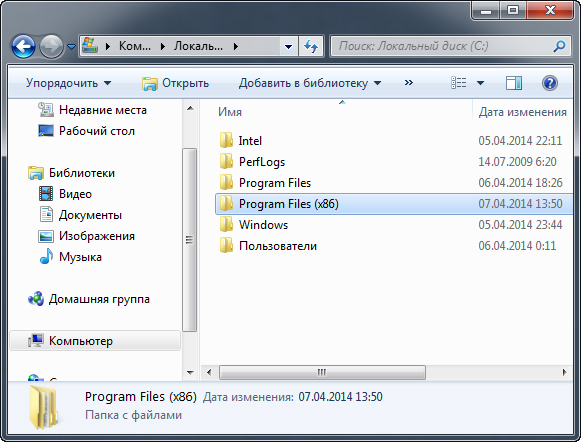
В папку Program Files по умолчанию устанавливаются 64-х битные программы, а в Program Files (x86), соответственно, 32-х битные.
Поэтому ничего с этой папкой делать не нужно и она вполне закономерно появилась на вашем компьютере после установки 64-х битной операционной системы.